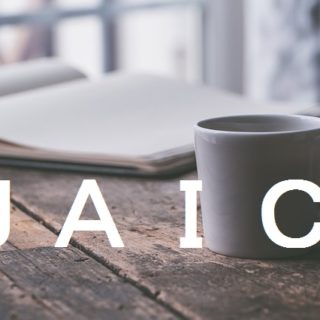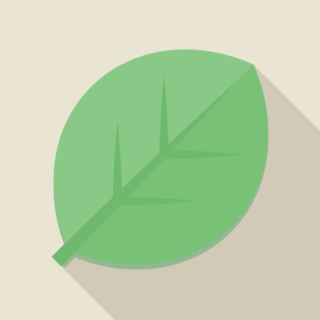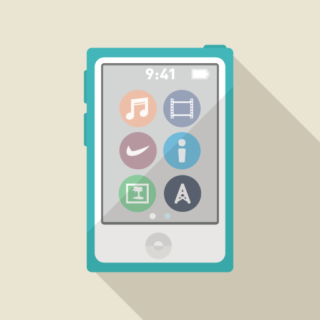転職活動をする時は転職エージェントに登録・申し込みをします。
そこで1番最初に登録する転職エージェントはリクルートエージェントです。
リクルートエージェントの登録方法の流れについて画像を使ってわかりやすくまとめました。
ここでは登録方法の流れを各ステップに分けて解説します。
リクルートエージェントの登録方法・申し込みの流れの参考にして頂けると幸いです。
リクルートエージェントの登録方法
それではさっそくリクルートエージェントの登録方法・申し込みの流れについて解説していきます。
Step1.公式サイトの申し込み画面を開く
まずはリクルートエージェント公式サイトの申し込み画面を開きます。
⇒公式サイト:リクルートエージェント
![]()
下にスクロールするとこのような画面が出てきます。
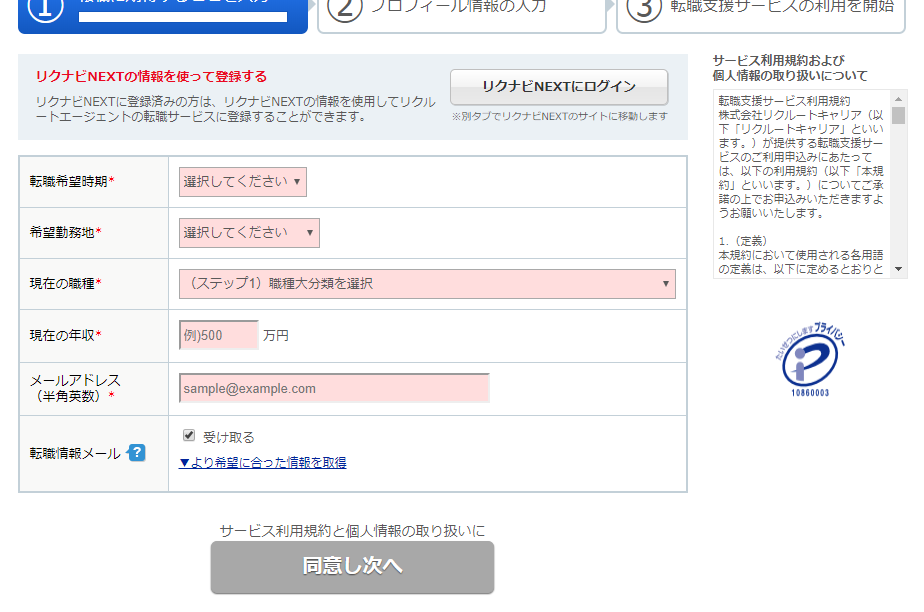
Step2.基本情報を記入する
申込画面が確認できたら、基本情報を記入しましょう。
基本情報を入力する
まずは基本情報を記入します。
転職情報メール欄の「受け取る」のチェックも外して問題ありません。
求人情報の案内が不要なら外してしまいましょう。
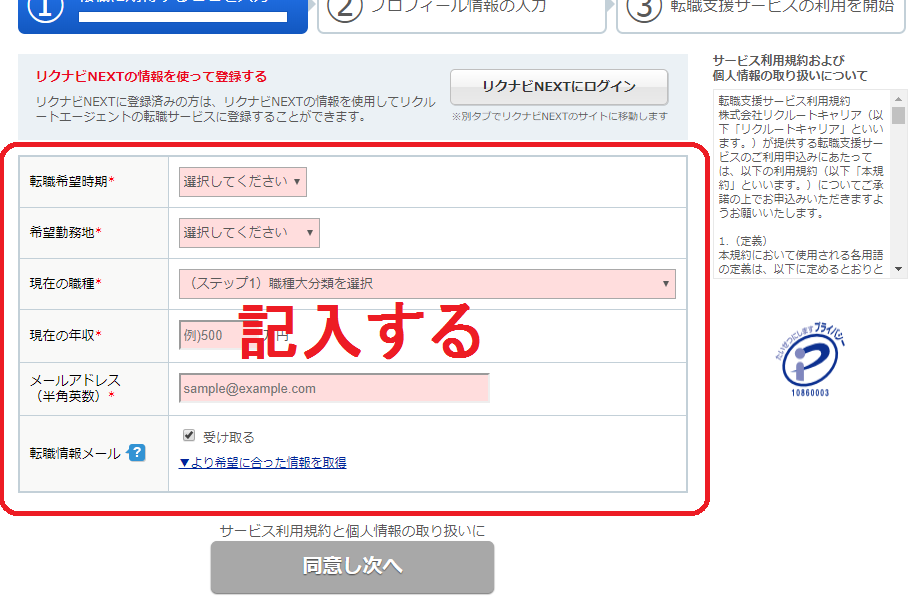
「同意して次へ」をクリック
記入が終わったら「同意して次へ」をクリックします。
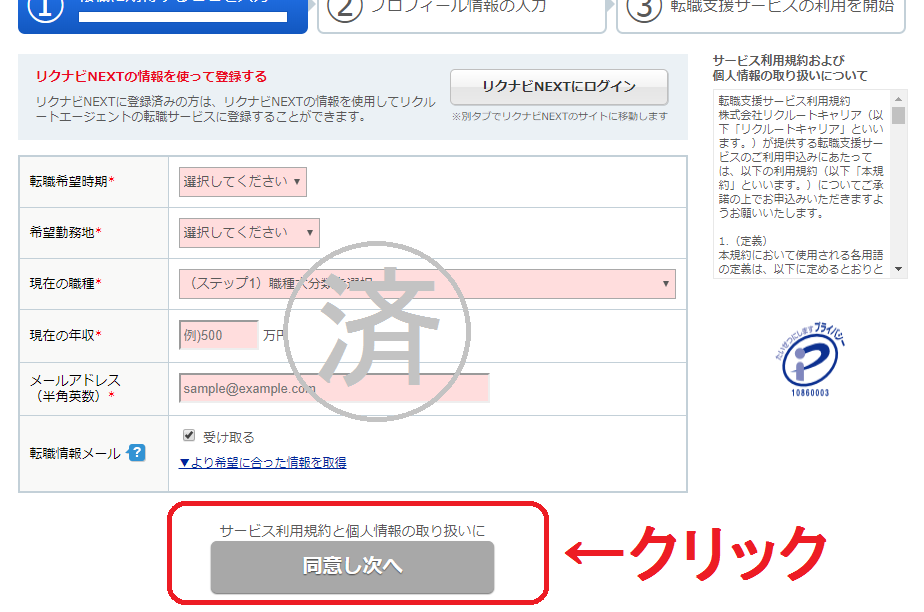
Step3.プロフィールを記入する
「同意して次へ」をクリックをすると、プロフィールの記入画面が出てきます。
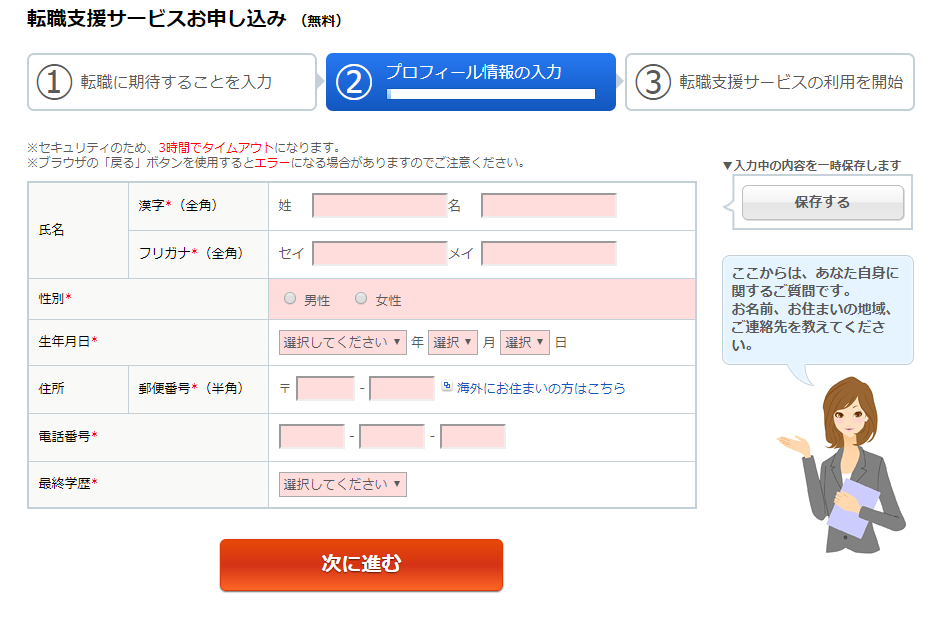
必要事項を記入する
名前や性別などを記入していきます。
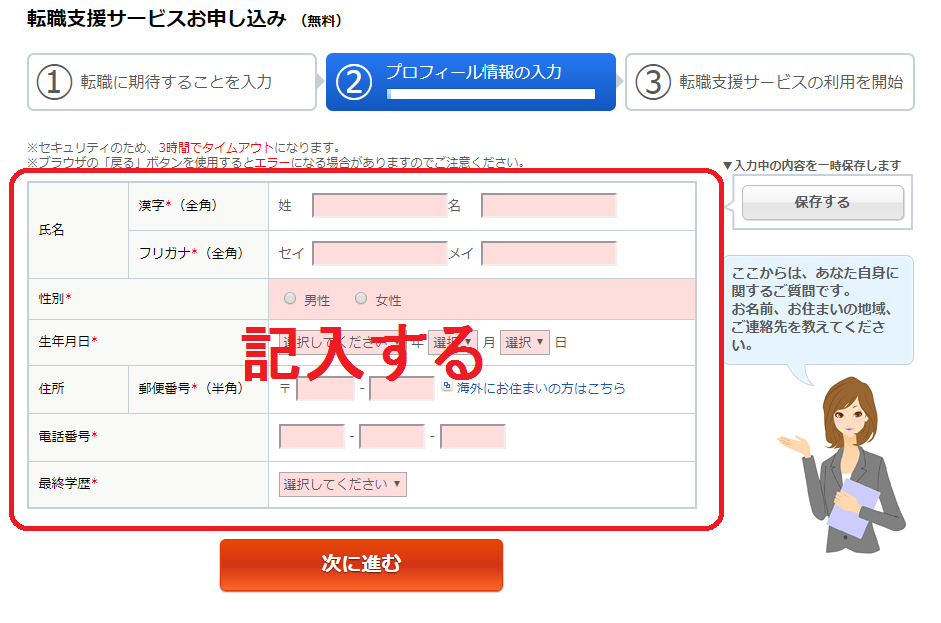
「次へ進む」をクリック
プロフィールの記入ができたら「次へ進む」をクリックします。

Step4.職務経歴などを記入する
「次に進む」をクリックすると、また同じような画面が出てきます。
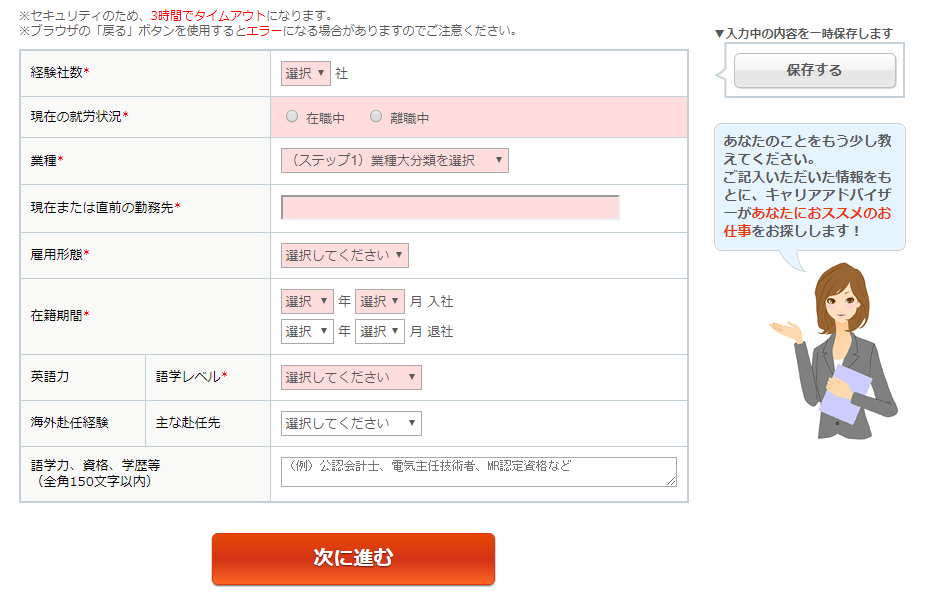
職歴等の記入
ここでは職歴等を同じように記入していきましょう。
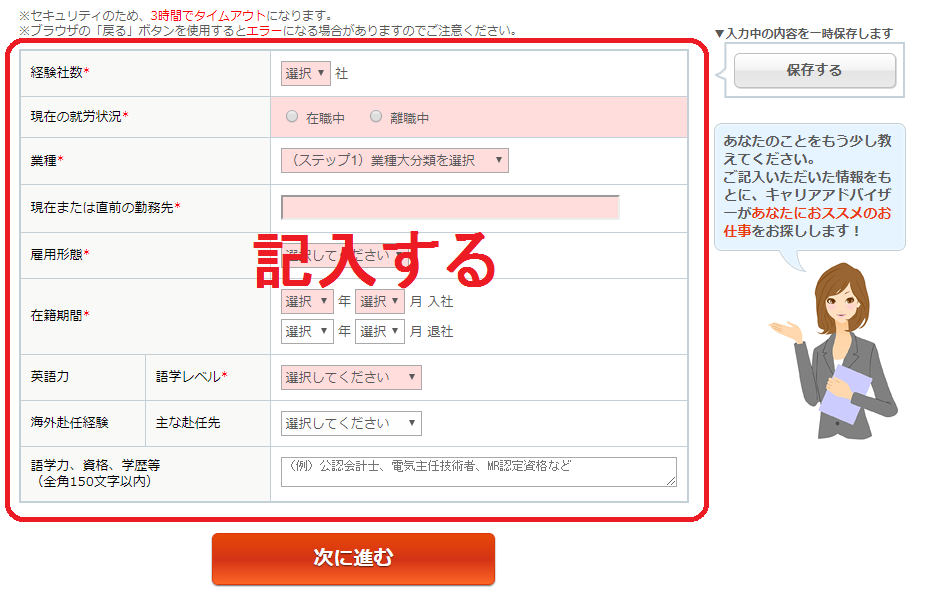
「次へ進む」をクリック
記入ができたら「次へ進む」をクリックします。

Step5.最終画面の記入
「次へ進む」をクリックすると、最終画面の記入が出てきます。
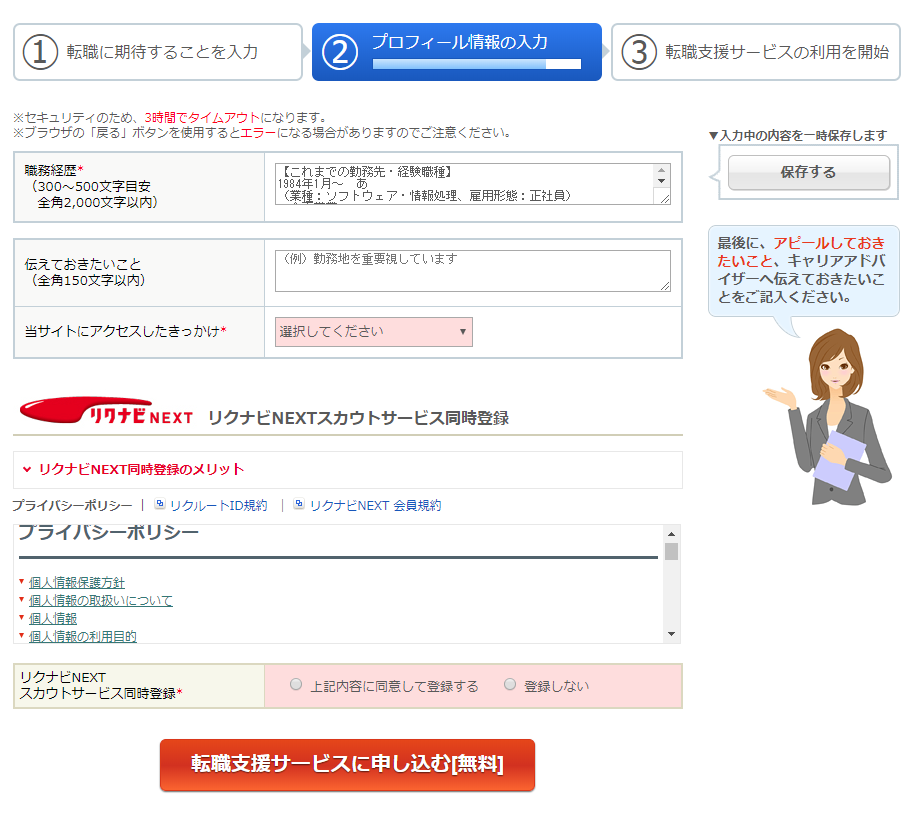
「職務経歴」などを気軽に書く
職務経歴の欄などがありますが、ここでは気軽に書いて大丈夫です。
転職活動の選考には関わってこないので安心してください。

登録しないにチェックを入れる(リクナビNEXTが不要な人)
記入を終えたら、リクナビNEXTを合わせて登録するかしないかを選択します。
とくに不要なら「登録しない」にチェックを入れときましょう。

「転職支援サービスに申し込む(無料)」をクリックをする
最後に「転職支援サービスに申し込む(無料)」をクリックします。

Step6.完了
内容が確認できたら申込み完了です。
リクルートエージェントからの連絡を待ちましょう。
合わせて他の転職エージェントも登録する
リクルートエージェントの登録を終えたら、ついでに他の転職エージェントも登録します。
作業もほぼ同じなので、合わせて作業しておいた方が効率が良いです。
まだ他に転職エージェントを登録していないようなら、リクルートエージェントの次に求人が多いDODAに登録しておきましょう。
⇒公式サイト:DODA
![]()
また、リクルートエージェントとDODAの登録が終わって、他の転職エージェントも確認しておきたいなら別の記事を用意しています。
転職エージェント18社をまとめているので、参考にしてみてください。